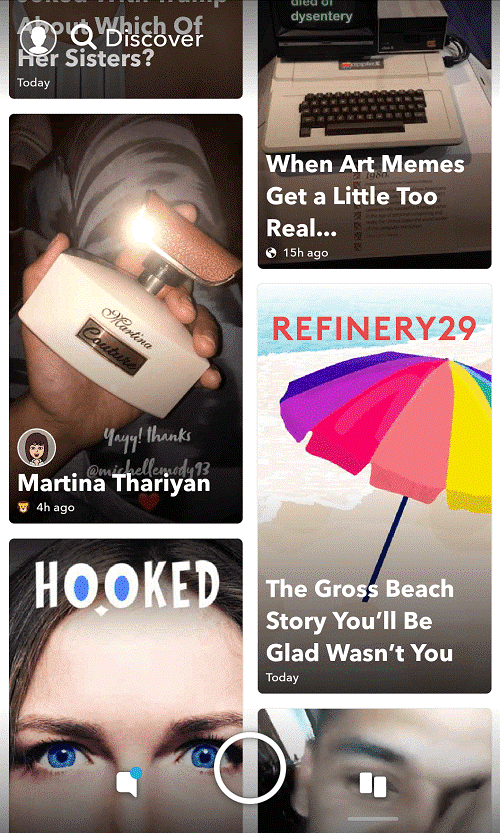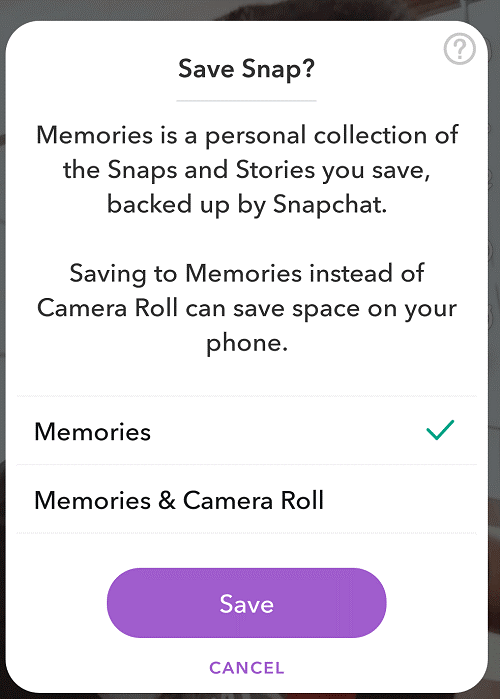Tā nebūtu hiperbola, ja teiktu, ka Snapchat ir radījis revolūciju mobilo ziņojumapmaiņas lietotņu pasaulē. Pirms Snapchat izveides neviens pat sapņoja par tik unikālu veidu, kā sazināties ar draugiem. Snapchat piedāvātā koncepcija, kas ir pašiznīcinoši attēli un videoklipi, padara to pilnīgi atšķirīgu no parastajām ziņojumapmaiņas un sociālo tīklu lietotnēm. Šī iemesla dēļ kopš tās izveides gada, ti, 2011. gada Snapshot, tagad ir viena no populārākajām lietotnēm ar vairāk nekā 180 miljoniem ikdienas aktīvo lietotāju. Turklāt, kā liecina ziņojumi, fanu skaits neaprobežojas tikai ar pusaudžiem, cilvēki jebkurā vecumā izmanto Snapchat, lai sazinātos un dalītos savās emocijās ar saviem mīļajiem.
Tātad, ja esat Snapchat iesācējs vai jums ir grūti zināt, kā Snapchat darbojas (kas ir acīmredzami, jo tas regulāri tiek jaunināts ar jaunām funkcijām), šis raksts jums palīdzēs. Tātad, neatkarīgi no tā, vai esat tehniski labs cilvēks vai iesācējs lietotājs, šis raksts palīdzēs jums izmantot Snapchat kā īstu čempionu.
Kas ir Snapchat?
Jā, sākot ar vienkāršu jautājumu, kas ir Snapchat? Snapchat, kā mēs visi zinām, ir lietotne, ko izstrādājuši Evans Spīgels, Bobijs Mērfijs un Redžijs Brauns, lai sazinātos ar draugiem. Lietojumprogramma ir pieejama gan Android, gan iOS lietotājiem ar galveno koncepciju, ka viss, ko sūtāt, izmantojot Snapchat, tad neatkarīgi no tā, vai tas ir teksts, attēls vai video, tas pēc neilga laika automātiski pazudīs. Šī unikālā koncepcija liek tai piesaistīt arvien vairāk lietotāju, jo viņi bija bezbailīgi pret saviem tekstiem, attēliem vai videoklipiem, ko viņi koplieto viens ar otru par glabāšanu vai saglabāšanu.
Snapchat sāka savu ceļojumu kā lietotne, kas galvenokārt ir vērsta uz fotoattēlu kopīgošanu personīgi. Taču laika gaitā lietotne ir daudz pārveidota, un tagad to var izmantot dažādām citām lietām, piemēram, iemiesojumu veidošanai, fotoattēlu un videoklipu pārraidīšanai kā stāstam, video tērzēšanai un daudz kam citam. Runājot par nesen pievienotajām funkcijām, piemēram, Memories, kas tagad ļauj Snapchat lietotājiem saglabāt visus savus dīvainos momentuzņēmumus savā ierīcē, kā arī saglabāšanu Snapchat serveros un filtriem kopā ar AR objektīviem, ko varat pievienot saviem momentuzņēmumiem.
Visas šīs un daudzas citas jaunākās funkcijas joprojām izvirza Snapchat priekšgalā ziņojumapmaiņas un sociālo tīklu lietotņu sacīkstēs. Tagad, pirms virzāmies uz priekšu, vispirms sapratīsim visus ar Snapchat saistītos žargonus, jo, tos nesaprotot, ir patiešām grūti gūt priekšstatu par Snapchat darbību.
Skatiet arī: Kā augšupielādēt fotoattēlus no kameras ruļļa uz Snapchat
Kopīgie noteikumi, kas saistīti ar Snapchat:
Snap: Jebkurš videoklips vai fotoattēls, uz kura noklikšķināt vai saņemts lietotnē, tiek saukts par momentuzņēmumu. Videoklipa kalpošanas laiks ir tikai 10 sekundes, ja vien jūs to nepārraidāt kā stāstu, kas pagarina to kalpošanas laiku līdz 24 stundām. Turklāt visi neatvērtie momentuzņēmumi tiks automātiski izdzēsti pēc 30 dienām.
Snapcode : Snapcode ļauj patiešām viegli sazināties ar draugiem, jo personai, kas vēlas pievienot jums draugu, ir jāskenē jūsu tūlītējais kods ar sava tālruņa kameru. Kods ir atrodams profila ekrānā, kuram var piekļūt, pieskaroties Snapchat ikonai.
Stāsts : visu jūsu momentuzņēmumu sērija, ko vēlaties kopīgot ar draugiem. Atšķirībā no videoklipa, stāsts ir pieejams visiem jūsu draugiem 24 stundas, pēc tam tas viņiem automātiski kļūs nepieejams.
Rezultāts : tas norāda, ka esat aktīvs pakalpojumā Snapchat. Saskaņā ar Snapchat rezultātu ir kopējais nosūtīto/saņemto momentuzņēmumu skaits, kopīgotie stāsti un daži citi faktori.
Snapstreak : ja jūs un jūsu draugs sūtāt viens otram momentuzņēmumus 24 stundu laikā vairāk nekā vienu dienu, tad jūs abi esat sērijā. Jo ilgāk jūs abi turpināsiet koplietot sēriju, jo ilgāk šī sērija tiks saglabāta. Jūs varat atrast uguns emocijzīmes pirms drauga vārda kopā ar skaitu, kas norāda dienas, kad saglabājāt sēriju.
Filtrs : ja vēlaties saviem snapiem pievienot dzirksteli, izmantojiet filtrus. Lai fotoattēlam pievienotu filtru, pēc tam vienkārši velciet pa kreisi vai pa labi un izvēlieties vispiemērotāko filtru. Jūs varat izvēlēties filtru no daudzajiem pieejamajiem filtriem, piemēram, krāsu, laikapstākļu, pašreizējo laiku utt. Un ko vairāk, jūs varat pievienot vairāk nekā vienu filtru vienam momentam.
Lēcas : ja jūtat, ka filtri nespēj nodrošināt paredzēto dzirksteli, jums ir jāizvēlas objektīvi. Objektīvi, ko darbina paplašinātā realitāte, nodrošina mirgojošu efektu jūsu fotoattēliem. Lai izmantotu objektīvus, kameras skatā mobilajā ekrānā turiet nospiestu attēlu. Tagad pēc kārtas parādīsies dažādi objektīvi.
Tērzēšana : tērzēšana, kā norāda nosaukums, palīdz nosūtīt īsziņu draugiem pakalpojumā Snapchat. Lai sāktu tērzēšanu, vienkārši velciet no kreisās puses uz labo un atlasiet draugu, ar kuru vēlaties sākt sarunu.
Snapcash : Snapchat sadarbībā ar Square Cash ļauj lietotājiem sūtīt naudu saviem draugiem tieši no lietotnes. Snapcash var piekļūt tērzēšanas sadaļā.
Atmiņas : šī jaunākā integrācija Snapchat lietotnē ļauj tās lietotājiem saglabāt snaps savā lokālajā atmiņā, ti, ierīces atmiņā. Tūlīt pēc mirkļa uzņemšanas jūs atradīsit iespēju saglabāt to kā atmiņas, ti, ierīces iekšējā atmiņā.
Snap Map : Snap Map funkcijas ļauj lietotājiem koplietot savu atrašanās vietu ar draugiem. Varat arī atrast drauga pašreizējo atrašanās vietu pakalpojumā Snap Map. Lai izmantotu Snap Map, vienkārši saspiediet pirkstus (tuviniet) kameras ekrānā, un tiks atvērta Snap Map. Ja tā ir pirmā reize, jums ir jāļauj Snapchat piekļūt jūsu ierīces atrašanās vietas noteikšanas pakalpojumiem. Tāpat, lūdzu, ņemiet vērā, ka lietotājs var pilnībā izvēlēties savu atrašanās vietu Snap kartē.
Lasiet arī: Kā izveidot ekrānuzņēmumu vietnē Snapchat, viņiem nezinot
Kā darbojas Snapchat:
Snapchat konta iestatīšana ir ļoti vienkārša. Viss, kas jums jādara, ir lejupielādēt lietotni no Play veikala vai App Store un izveidot kontu, norādot savus pamata akreditācijas datus, piemēram, vārdu un tālruņa numuru. Tagad, runājot par darba sākšanu ar Snapchat, mēs vēlamies jums pastāstīt, ka Snapchat tiek uzskatīts par lietotni, kas regulāri atjaunina savas funkcijas. Tāpēc šajā rakstā mēs apspriedīsim dažas tās vispārīgās funkcijas.
Uzņemšana:
Šī ir viena no vienkāršākajām lietām, ko varat darīt, izmantojot Snapchat. Viss, kas jums jādara, ir atvērt lietotni un pieskarieties uzņemšanas pogai, lai nofotografētu. Ja vēlamies ierakstīt video, turiet nospiestu uzņemšanas pogu, lai uzņemtu 10 sekunžu garu video. Bet pagaidiet, Snapchat nav tikai snaps, bet pēc tam piešķiriet tai jaunu izskatu, izmantojot dažādus pieejamos Snapchat filtrus, kas var pievienot laiku, atrašanās vietu, laikapstākļu informāciju vai mainīt fotoattēla krāsu. Turklāt, ja esat radošs cilvēks, kas vēlas pilnībā pārveidot savus attēlus, vienkārši nospiediet un ilgi nospiediet uz sava attēla ierīces ekrānā un izmantojiet Snapchat objektīvus. Šiem objektīviem, ko darbina paplašinātā realitāte, ir iespēja pilnībā mainīt jūsu attēlus. Tagad pēc momentuzņēmuma ir atkarīgs, vai vēlaties kopīgot šo momentuzņēmumu ar vienu draugu vai pārraidīt to kā stāstu. Tāpat
Meklēt citus Snapchat lietotājus:
Dzīve nav nekas bez draugiem, un tas pats ir Snapchat. Varat meklēt visus savus draugus, kas izmanto Snapchat, pieskaroties Meklēt, kas atrodas kameras ekrāna augšējā kreisajā stūrī. Tagad sāciet rakstīt, ko vēlaties atrast, vai pārlūkojiet Snapchat sniegtos ieteikumus. Varat arī meklēt notikumu un koncertu, tostarp savus draugus.
Tērzējiet ar draugiem:
Snapchat nav tikai pašiznīcinošu momentuzņēmumu sūtīšana, jūs varat arī tērzēt ar savu draugu vai grupu. Tērzēšanas ekrānam varat piekļūt, izmantojot divas metodes: vienu, pieskaroties tērzēšanas ikonai, kas atrodas kameras skata apakšējā kreisajā stūrī, un otru, velkot no kreisās puses uz labo.
Kad esat tērzēšanas ekrānā, atlasiet pieskarieties drauga vārdam un sāciet ar viņu tērzēt. Turklāt kopā ar īsziņu nosūtīšanu draugam tērzēšanā varat nosūtīt viņam stāstus, atmiņas, fotoattēlus, uzlīmes vai pat naudu. Varat arī veikt audio vai video zvanu, izmantojot sadaļu Tērzēšana. Tādas funkcijas kā Snapcode, Snapstreak var atrast sadaļā Tērzēšana, ilgi nospiežot drauga vārdu. Un labākā tērzēšanas daļa ir tā, ka tās tiek automātiski izdzēstas, tiklīdz jūs un otra persona pametat tērzēšanu.
Dalieties savos stāstos:
Stāsti pakalpojumā Snapchat ir labākais veids, kā izteikt sevi, jo to dzīves ilgums ir 24 stundas. Lai piekļūtu stāstiem, kameras ekrānā velciet no labās puses uz kreiso vai apakšējā labajā stūrī pieskarieties ikonai Stāsti. Šeit jūs atradīsiet visus stāstus, ar kuriem dalās jūsu draugi, ar jaunākajiem stāstiem augšpusē, kam seko jau skatītie stāsti. Lai pievienotu savu stāstu, steidzieties un pēc tam pieskarieties ikonai Stāsts vai pieskarieties bultiņai Sūtīt. Pirmo reizi lietotājiem ir jāapstiprina, pieskaroties Pievienot.
Atklājiet stāstus par ārpasauli:
Ja vēlaties būt informēts par visu, kas notiek visā pasaulē, pārslēdzieties uz atklāšanas ekrānu, kuram var piekļūt, kameras ekrānā velkot no labās puses uz kreiso.
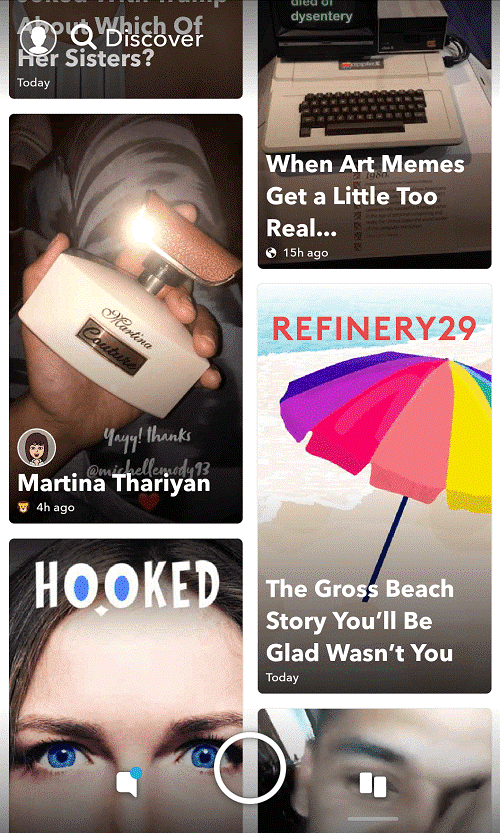
Lai gan lietotājam nav daudz kontroles pār Snapchat apkalpoto plūsmu, viņš vienmēr var abonēt viņu interesējošo plūsmu. Varat arī kopīgot stāstus no Discover ekrāna ar draugiem.
Saglabājiet visus savus momentuzņēmumus lokāli:
Jūs varat saglabāt visus savus momentuzņēmumus lokāli savā ierīcē sadaļā Atmiņas. Varat arī piekļūt visiem ierīcē saglabātajiem multivides līdzekļiem, izmantojot programmu Atmiņas.
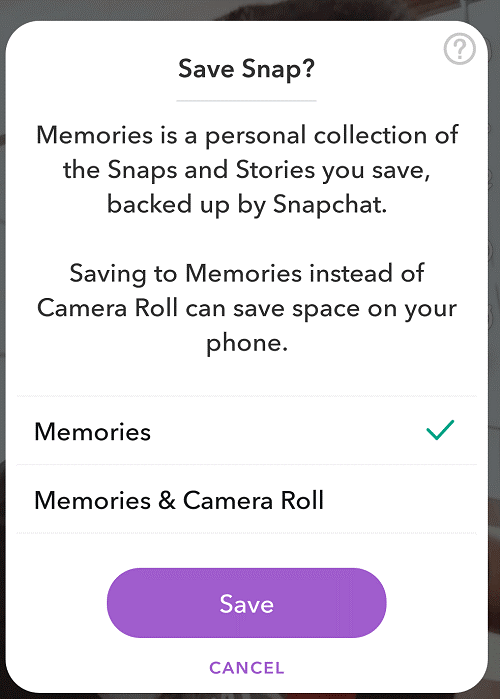
Varat piekļūt atmiņām, pieskaroties kartīšu ikonai tieši zem uzņemšanas pogas. Tagad šeit varat atrast visus saglabātos momentuzņēmumus un ierīces vietējos multivides failus. Varat veikt dažādas darbības ar atmiņām, piemēram, koplietošanas meklēšanu utt.
Tavs profils:
Snapchat sadaļa Profils ļauj piekļūt savam kontam un tā iestatījumiem. Lai piekļūtu profila ekrānam, pieskarieties spoku vai Bitmoji ikonai ekrāna augšējā kreisajā stūrī. Izmantojot profila ekrānu, varat pievienot draugus, izveidot un kopīgot stāstus.
Varat arī iegūt Snapcode, Snapstreak, trofejas un citus iestatījumus tieši savā profila ekrānā. Tātad, neatkarīgi no tā, vai jums ir jāmaina Bitmoji rakstzīme vai lietotājvārds vai parole, jums ir jāapmeklē profila ekrāns.
Skatiet arī: Jauni Snapchat objektīvi, kurus jūs vēlētos izmantot
Iegūstiet vai kopīgojiet savu atrašanās vietu, izmantojot Snap Map:
Varat uzzināt precīzu sava drauga atrašanās vietu pakalpojumā Snapchat vai kopīgot savu atrašanās vietu pakalpojumā Snap Map. Lai sāktu, vienkārši pievelciet vai tuviniet kameras ekrānu. Ja tā ir pirmā reize, Snapchat lūgs jums piekļuvi atrašanās vietas noteikšanas pakalpojumiem jūsu ierīcē.
Kad tas ir piešķirts, jebkurš no jūsu draugiem var jūs atrast un uzzināt jūsu pašreizējo atrašanās vietu pakalpojumā Snap Map. Tomēr, lūdzu, ņemiet vērā, ka, lai atjauninātu savu atrašanās vietu, jums ir jāatver Snapchat. Tagad jebkurā laikā, kad nevēlaties kopīgot savu pašreizējo atrašanās vietu ar visiem, varat izvēlēties konkrētas personas, ar kurām vēlaties noteikt savu atrašanās vietu. Turklāt, ja nevēlaties ar kādu kopīgot savu atrašanās vietu, izmantojiet spoku režīmu.
Tieši tā puiši! Ceru, ka tagad jums ir skaidrs ieskats par to, kā darbojas Snapchat. Snapchat bieži maina savas funkcijas un iestatījumus, tāpēc, lai kļūtu par Snapchat profesionālu, jums ir jāturpina lietot lietotni un, protams, jāabonē mūsu emuārs, jo tas jūs informēs par jaunākajām tendencēm no visas pasaules.